- Εάν προσπαθείτε να πραγματοποιήσετε λήψη από αρχεία Dropbox μεγαλύτερα από 1 GB, τότε πιθανότατα είδατε ότι λάβατε αντίθετους φακέλους.
- Υπάρχουν μερικοί εύκολοι τρόποι για να το διορθώσετε και τους παρουσιάζουμε σε αυτό το άρθρο.
- Σελιδοδείκτη μας Κέντρο Dropboxγια άλλες χρήσιμες συμβουλές και κόλπα για αυτό το θέμα.
- Μην διστάσετε να εξερευνήσετε τα εξειδικευμένα μας Ενότητα εφαρμογών ιστού για πιο εύχρηστους οδηγούς και άρθρα.

Αυτό το λογισμικό θα διατηρήσει τα προγράμματα οδήγησης σας σε λειτουργία και σε λειτουργία, διατηρώντας έτσι ασφαλή από συνηθισμένα σφάλματα υπολογιστή και αστοχία υλικού. Ελέγξτε όλα τα προγράμματα οδήγησης τώρα σε 3 εύκολα βήματα:
- Κατεβάστε το DriverFix (επαληθευμένο αρχείο λήψης).
- Κάντε κλικ Εναρξη σάρωσης για να βρείτε όλα τα προβληματικά προγράμματα οδήγησης.
- Κάντε κλικ Ενημέρωση προγραμμάτων οδήγησης για να λάβετε νέες εκδόσεις και να αποφύγετε δυσλειτουργίες του συστήματος.
- Το DriverFix έχει ληφθεί από 0 αναγνώστες αυτόν τον μήνα.
Dropbox είναι ένα από τα πιο δημοφιλή υπηρεσίες αποθήκευσης cloud στον κόσμο. Ωστόσο, ακόμη και μια ισχυρή υπηρεσία όπως το Dropbox έχει τους περιορισμούς που ορισμένοι άνθρωποι θεωρούν ακόμη και ως ελαττώματα.
Πολλοί χρήστες παραπονούνται σε φόρουμ Dropbox για ένα λάθος που τους κάνει να κάνουν λήψη μη καθορισμένων αρχείων αντί για πραγματικές λήψεις. Σύμφωνα με πληροφορίες, αυτό το ζήτημα παρουσιάζεται όταν προσπαθείτε να πραγματοποιήσετε λήψη ενός αρχείου ή φακέλου από την έκδοση του Dropbox του προγράμματος περιήγησης και χωρίς κανένα μήνυμα σφάλματος ή προειδοποίηση.
Οι χρήστες το βρίσκουν αρκετά ενοχλητικό, καθώς οι περισσότεροι από αυτούς δεν γνωρίζουν πραγματικά τι συμβαίνει. Σε αυτό το άρθρο, θα εξηγήσουμε το φαινόμενο των μη καθορισμένων αρχείων Dropbox και θα σας πούμε τι μπορείτε να κάνετε για να αποφύγετε τη λήψη τους στο μέλλον.
Πώς μπορώ να διορθώσω τη λήψη του Dropbox χωρίς καθορισμένα αρχεία;
Μία εναλλακτική λύση που θα μπορούσε να σας αποτρέψει από τη λήψη μη καθορισμένων αρχείων θα ήταν να χρησιμοποιήσετε το WinZip πριν ανεβάσετε ένα αρχείο στο Dropbox. Με αυτόν τον τρόπο, σίγουρα δεν θα υπερβείτε το όριο λήψης 1 GB που έχει το Dropbox.
Το WinZip είναι ένα από τα πιο συχνά χρησιμοποιούμενα εργαλεία συμπίεσης για τα Windows 10. Εκτός από τη συμπίεση, το WinZip σας επιτρέπει επίσης να διαχειριστείτε, να μοιραστείτε και να δημιουργήσετε αντίγραφα ασφαλείας των αρχείων σας.
Οι μορφές που αποσυνδέουν το WinZip είναι RAR, GZIP, VHD, XZ, Zip, Zipx και άλλα. Το εργαλείο σάς επιτρέπει επίσης να μοιράζεστε τα αρχεία σας μέσω διαφόρων καναλιών κοινωνικών μέσων.
Με το WinZip, έχετε εύκολη πρόσβαση για τη μετατροπή των αρχείων PDF, τη διαχείριση των αρχείων σας και την ενσωμάτωσή τους με υπηρεσίες cloud.
Ακολουθούν ορισμένα από τα μειονεκτήματα της χρήσης του WinZip:
- Αρχειοθετεί γρήγορα τα δεδομένα σας.
- Μοιραστείτε τα αρχεία σας μέσω κοινωνικών μέσων
- Διαχείριση αρχείων.
- Μετατροπή αρχείων, PDF, υδατογραφημάτων ή εικόνων
- Απόρρητο των δεδομένων σας

WinZip
Με το WinZip μπορείτε να διαχειριστείτε όλα τα αρχεία σας και να εξαγάγετε, να κρυπτογραφήσετε ή να τα μοιραστείτε μέσω κοινωνικών μέσων.
Παρ'το τώρα
2. Λήψη μικρότερων αρχείων
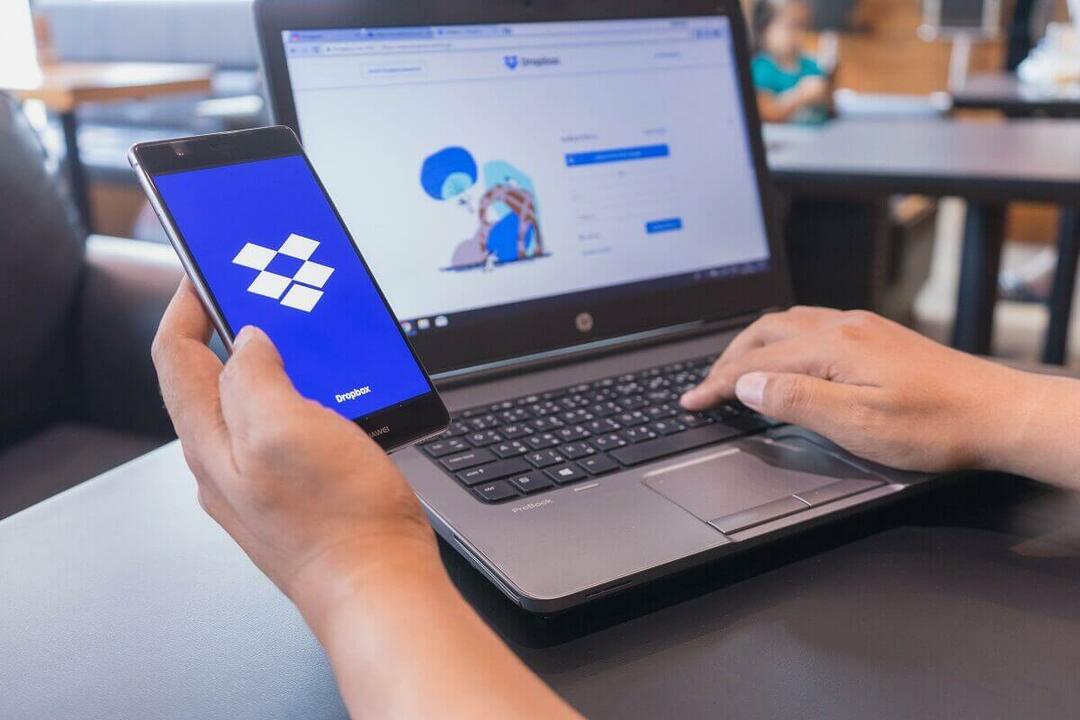
Το Dropbox δεν σας επιτρέπει να κάνετε λήψη αρχείων ή φακέλων μεγαλύτερων από 1 GB χρησιμοποιώντας το πρόγραμμα-πελάτη ιστού. Το ίδιο ισχύει και για φακέλους που περιέχουν περισσότερα από 10.000 αρχεία.
Εάν πρέπει να κατεβάσετε ένα μεγαλύτερο αρχείο από το Dropbox, χωρίστε τη λήψη σε μικρότερα κομμάτια.
Συνδεθείτε λοιπόν στο λογαριασμό σας στο Dropbox, βρείτε το φάκελο από τον οποίο θέλετε να κατεβάσετε αρχεία και κατεβάστε ένα μεγάλο μέρος αρχείων μικρότερο από 1 GB.
Ενώ αυτή η μέθοδος σάς επιτρέπει να κάνετε λήψη αρχείων απευθείας από το πρόγραμμα περιήγησης ιστού, μπορεί να είναι μια χρονοβόρα και βαρετή εργασία γενικά. Μια άλλη πιο πρακτική λύση είναι να κατεβάσετε απλώς την εφαρμογή Desktop.
2. Χρησιμοποιήστε τον υπολογιστή-πελάτη επιφάνειας εργασίας
Ο κανόνας των μη καθορισμένων αρχείων δεν επηρεάζει τον υπολογιστή-πελάτη του Dropbox. Μόλις εγκαταστήσετε την εφαρμογή στον υπολογιστή σας, μπορείτε να μετακινήσετε όσα αρχεία και φακέλους από αυτόν στον τοπικό σας χώρο αποθήκευσης.
Μπορείτε να πραγματοποιήσετε λήψη του προγράμματος-πελάτη Dropbox Desktop για Windows 10 από αυτός ο σύνδεσμος. Είναι δωρεάν.
Αμφιβάλλουμε ότι το Dropbox θα αλλάξει αυτήν την πολιτική στο μέλλον. Επομένως, εάν αντιμετωπίζετε τακτικά αρχεία και φακέλους μεγαλύτερους από 1 GB, σας συνιστούμε να εγκαταστήσετε τον υπολογιστή-πελάτη Desktop Windows 10 υπολογιστή.
Όχι μόνο θα μπορείτε να κατεβάσετε όσα αρχεία θέλετε, αλλά θα έχετε μερικά επιπλέον πλεονεκτήματα από τη χρήση της εφαρμογής Desktop.
Για αυτό πρόκειται. Εάν ακολουθήσετε τις προτάσεις μας, δεν θα πρέπει να έχετε προβλήματα στο μέλλον κατά τη λήψη αρχείων Dropbox.
Αν έχετε σχόλια, ερωτήσεις ή προτάσεις, ενημερώστε μας στα παρακάτω σχόλια.

![Σφάλμα Dropbox: Ο υπολογιστής σας δεν υποστηρίζεται [Επιλύθηκε]](/f/6068d51cbef095ea8dac6ec63d802e69.jpg?width=300&height=460)

